VMware8创建虚拟机的方法有很多种,这里介绍的是比较非主流的创建方式。
我们知道VMware创建的虚拟机文件格式是vmdk,平时在原有虚拟机安装各种应用之后,将vmdk文件拷贝保存,这样就相当于一个GHOST文件,可以使用这里提到的方法克隆任意多个安装好软件的虚拟机(比GHOST还要方便啊)。
方法/步骤
-
1
首先点击VMware8左上角的文件菜单项,在下拉菜单中单击新的虚拟机。

-
2
在弹出的虚拟机向导窗口选择标准(推荐)配置,然后单击下一步。
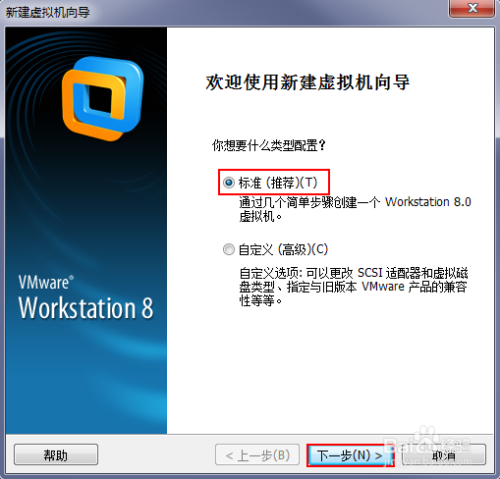
-
3
选择我以后再安装操作系统选项,然后单击下一步。

-
4
这里选择与自己vmdk文件匹配的操作系统,继续下一步。

-
5
输入虚拟机名称,记住虚拟机文件保存的位置,然后下一步。
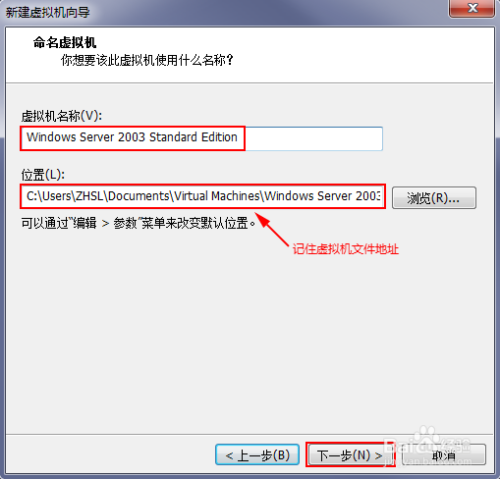
-
6
这里注意选择单个文件存储虚拟磁盘,继续下一步。

-
7
点击完成创建虚拟机。

-
8
将找到的vmdk文件拷贝到新创建的虚拟机文件夹内,覆盖掉新的虚拟机vmdk文件。
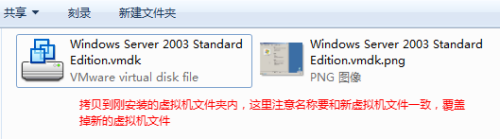
-
9
完成,打开虚拟机电源,启动虚拟机。
 END
END
经验内容仅供参考,如果您需解决具体问题(尤其法律、医学等领域),建议您详细咨询相关领域专业人士。
作者声明:本篇经验系本人依照真实经历原创,未经许可,谢绝转载。
展开阅读全部
文章评论